-
스마트폰 화면을 PC에 미러링 하는 방법 "2가지"알면 쓸만한 좋은 지식/지식창고 2020. 10. 29. 15:58

스마트폰 화면을 PC에 미러링 하는 방법 "2가지"
제가 예전에 자주 쓰던 어플 중 하나가 삼성의 싱크사이드라는 앱이었어요.
이게 어디에 쓰는 거냐하면, 요즘 대부분 다 된다는 스마트 기능으로 TV나 외장 모니터에 스마트폰 화면을 뿌려주는 것이 아니라, 사용하는 PC와 연동을 하여 무선이나 유선의 방법으로 화면을 그대로 PC에서 볼 수 있게 해주는 어플이었습니다.
그런데 그게 어느 시점부터 막히다시피 했고 플로우인지 하는 어플로 바뀌면서 더이상 싱크사이드는 지원을 하지 않았고, 테스트상 설치파일만 추출해서 사용해보니 업데이트가 되면서 노트9 이상에서는 사용이 불가하다 할 정도로 연결이 안되더군요.
그래서 한동안 잊고 그냥 불편을 감수하면서 지내왔는데요.
최근 꼭 필요한 상황들이 몇 생기면서 다시 한번 테스트를 해보기 시작했습니다. 저는 개인적으로 싱크사이드가 참 괜찮았는데, 역시나 잘 안되었고 왜 삼성은 자꾸 뒤로 퇴보하려는건지 (최하 몇가지의 지원 어플에 대해) 이해가 안가요. 어쨌든 이래저래 별 방법을 다 생각하다가 마지막으로 스마트폰 화면을 PC에 미러링 하는 두가지 방법을 선택했습니다.
바로 모비즌 미러링이라는 것과 윈도우10에 기본으로 들어가 있는 연결 앱을 이용하는 것인데요. 오늘은 이 둘을 테스트 해보고 또 얼마나 사용할만한지, 포장된 광고성 글이 아닌, 소비자로서 제가 직접 사용해 본 후기를 솔직하게 남겨볼까해요. 일단 모비즌은 현재도 건재하지만 예전에는 스마트폰 화면을 캡처나 영상으로 찍는 기능의 앱이 유명했었죠. 그런데 이렇게 미러링 어플까지 슬슬 장악하고 있었던 모양입니다.
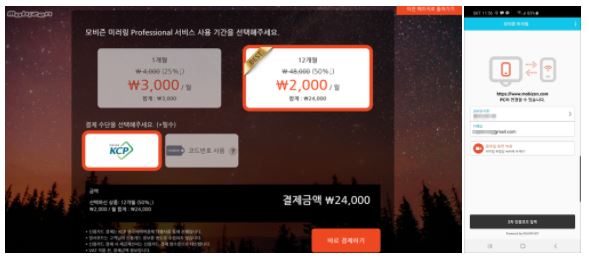
이는 유선과 무선으로 설정하여 연결이 가능한데요. 그러기 위해서는 같은 무선랜을 잡고 있어야 (PC와 스마트폰 둘다 동일 무선랜)합니다. 혹 스마트폰의 통신사를 통해 LTE나 5G모드로 연결하고자 한다면 장소에 대한 제한은 없지만 위처럼 유료결제를 해야 합니다.
그런데 특정한 사람들이 아니면 굳이 그렇게까지 할 이유가 있을까? 하는 생각이 드네요. 어쨋든 이를 제외하면 무료로 사용이 가능해요. 스마트폰에서 앱을 검색하여 설치하고, PC도 해당 홈피에 가서 필요한 설치를 마칩니다. 그러면 기본적인 스마트폰 화면을 PC에 미러링 할 준비는 끝난거죠.
대신 스마트폰의 설정 중 하나를 바꿔줘야해요. 제가 PC화면에 태블릿을 유선 연결하여 이를 외장모니터로 쓸 수 있는 어플을 사용하고 있는데, 이것도 같은 설정을 건드리는 걸 보니, 제가 엔지니어는 아니지만 이 관련 어플들이 다 비슷한 시스템을 가지고 있나봅니다. 설정은 어려울 건 없었는데요. 저는 이미 이전에 외장모니터 앱을 쓰다보니 설정을 해둔 상태였어요.


스마트폰의 설정에 들어가서 스크롤을 하단으로 내리다 보면, 휴대폰 정보라는 항목이 나옵니다. 여기 들어가보면, 소프트웨어 정보가 나오죠. 이걸 또 선택해요. 그러면 빌드번호라는 항목이 나오는데요.
이걸 7번 정도 터치를 연속으로 해보면 팝업창이 뜨면서 개발자 옵션이 활성화됩니다. 다시 설정 항목을 보면 (제일 밑으로 스크롤) 안보이던 개발자 옵션이 보이는데, 여기 들어가 USB 디버깅을 황성화하면 모든 준비는 끝입니다. 물론 이런 과정은 스마트폰 화면을 PC에 미러링 할 때마다 거쳐야 하는게 아니라, 단 한번 그렇게 해두면 다음부터는 하지 않아도 되니까 크게 번거로움은 없었어요.
그리고 스마트폰에서 모비즌 미러링을 실행하여 계정을 만들고 로그인을 하면 됩니다. 그러면 스마트폰의 테두리 아이콘이 크게 PC화면에 생기는데요. 가로와 세로 모두 지원을 합니다.
물론 PC가 터치되는 모딜에라면 화면에 직접 그대로 컨트롤을 할 수 있지요. 그러나 제가 써본 소감으로는 매끄럽지 못하더라는 거예요. 딜레이와 끊김이 있었는데, 검색을 해보면 진짜 모바일 게임을 구동해도 될 만큼 원활한 것처럼 후기가 나와있는게 많았지만, 현실은 좀 다르더군요. 이건 아래에서 비교 해드리겠습니다.


이번에는 스마트폰 화면 PC에 미러링 할 두번째 방법인데요. 윈도우10에 기본 설치되는 연결 어플을 이용한 것 입니다. 물론 그 저넹 시스템 설정에서 PC에 화면표시 항목에 들어가 파란 체크박스와 동일하게 설정을 해 줍니다. 그리고 연결을 실행하는거죠. 물론 이 역시 무선랜을 기반으로 하고 있기 때문에, 스마트폰과 같은 랜안에 있어야 합니다. 외부 어플들과 달리 이 방법을 선택할 때에는 따로 크게 설정하거나 설치해야 할 게 없어서 간편했어요.
설정이 다 끝났다면, 스마트폰 설정의 미러링 항목을 선택합니다. 그러면 일반 TV에 미러링하듯 리스트에 자신의 PC 이름이 나와요. 그걸 선택하면 무선랜의 상태에 따라 조금은 다를 수 있겠지만 저는 바로 연결이 되더군요.

이런 기능을 이용하면, 스마트폰이 자신과 떨어져 있거나 따로 거리를 두고 충전 중이라 해도 PC를 통해 문자를 주고받거나 컨트롤을 할 수 있다는 장점이 있는데요. 문제는 이런 무선을 이용한 미러링은 딜레이가 있거나 심한 경우 너무 끊긴다는 겁니다. 제가 테스트를 해보려던 것도 그건데요. 우선 윈도우 10의 자체 어플을 이용한 것은 제 기준에서 보면, 모비즌 미러링 보다는 원활했어요. 그런데 너무 크게 다가오는 단점이 있었습니다.
바로 액정 터치(PC에 직접 터치할 때)가 안되더라는 거예요. 제가 쓰는게 서피스 프로6으로 액정 터치를 지원하는 것인데도 말입니다. 물론 마우스 클릭도 스마트폰 미러링 된 화면에는 안 먹히더라구요.
이게 해결방법이 있는지 찾는중이지만, 이런 저런 검색을 해보니 아직 해결 방법은 없는 것 같더라구요. 이것만 어떻게 보완되든 업데이트 되면 정말 대박인데 말이죠. 결국은 이 방법의 경우 컨트롤의 개념은 버리고 스마트폰 화면을 딱 시청만 하나다는 개념으로 생각해야 할 것 같습니다.

다만 게임 같은 걸 테스트 할 때는 꽤 괜찮았어요. 따로 저는 게임 컨트롤러가 있는데요. 이걸 연동하니까 스마트폰보다는 큰 화면으로 즐길 수 있겠더라구요. 그러나 역시 미세한 딜레이나 끊김은 방해요소가 되었습니다. 이렇게 두가지의 스마트폰 화면을 PC에 미러링 하는 방법을 알아봤는데요.
저에게는 너무 아쉬웠던 결과물들이었습니다. 다만 위 방법을 통해 혹 자신의 활용에 맞는 사용자라면 꽤 괜찮은 방법이 되지 않겠느냐는 생각이 들긴 하네요. 어쨋든 저로서는 단순히 좀 더 원활한 어플이 출시되기를 기다리던지 윈도우 10의 해당 기능이 업데이트 되는 그때를 기대할 수 밖에 없게 되었습니다.
'알면 쓸만한 좋은 지식 > 지식창고' 카테고리의 다른 글
핸드폰 기종, 모델 확인 및 휴대폰 통신사 확인 방법 (3) 2020.11.21 핸드폰 사진을 컴퓨터로 옮기는 가장 쉬운 방법!! (0) 2020.11.04 삼성 핸드폰 찾기 [분실폰 찾기] 삼성 계정을 통한 내 디바이스 위치 추적 (0) 2020.10.28 KT 핸드폰 번호변경 하는 방법 (0) 2020.10.08 삼성전자, 보증연장 및 보험서비스, 삼성케어플러스 공개 최대 3년 (0) 2020.08.09